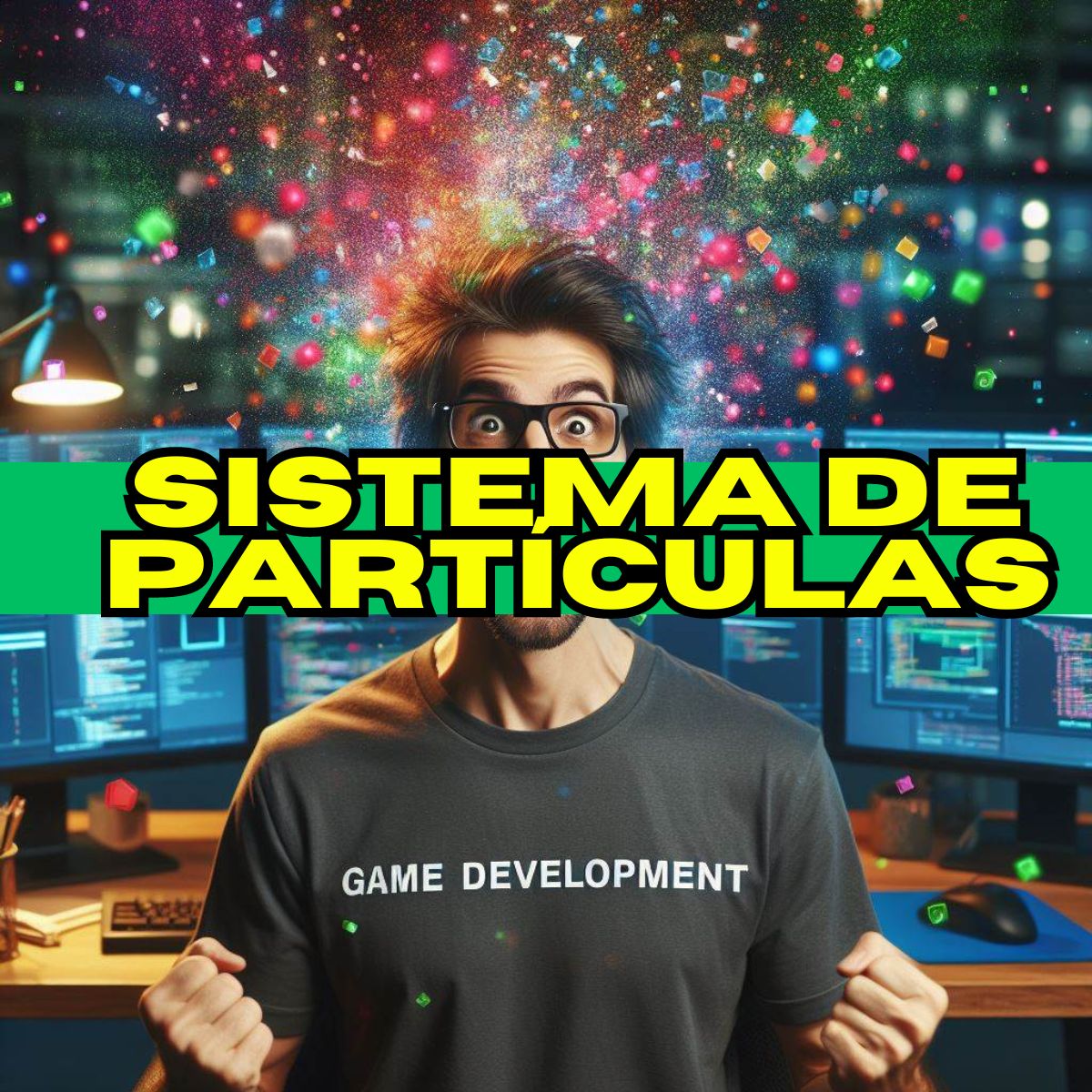Os plugins do DaVinci Resolve são uma ótima maneira de adicionar funcionalidade ao seu software de pós-produção de vídeo que não está lá, mas que seria uma mão na roda se existisse originalmente no editor. Se você não estiver familiarizado com plugins, eles são essencialmente um componente de software extra que você pode adicionar a um programa, como o DaVinci Resolve da Blackmagic Design. A boa notícia é que já existem muitos plugins DaVinci Resolve disponíveis no mercado!
A má notícia é que muitos deles são pagos e oferecem um período de teste, mas que depois devem ser comprados. Você deve considerar isso um investimento para você que trabalha na area de edição de vídeos e quer melhorar a qualidade do seu trabalho. Hoje, vamos detalhar alguns dos plugins mais úteis do DaVinci Resolve. Esperamos que, ao terminar este artigo, você tenha encontrado algumas novas ferramentas que melhorarão a qualidade de seus vídeos ou acelerar seu fluxo de trabalho, tudo dentro da conveniência do DaVinci Resolve.
Se ficar alguma dúvida ou tiver mais algumas sugestões, deixe aí nos comentários. Aliás, você sabe se o seu PC atende os requisitos do DaVinci Resolve? Então veja aqui!
Leia Também:
Melhor Processador Para Notebooks Gamers
Saiba Como Escolher O Melhor Notebook Gamer
As Melhores Webcams Em 2021
5 Dicas Para Saber Se O Jogo Roda No PC
Melhores Mouses Gamer Com E Sem Fio
Melhores volantes para Simuladores de Corrida
15 Melhores e mais Vendidos Headsets Gamer
Os melhores e mais vendidos Teclados Gamer

Principais plugins do DaVinci Resolve
Existem plugins adequados para todos, desde aqueles para o cineasta iniciante até os para trabalhos de pós-produção pesados. Aqui está nossa lista de plugins adequados para uma variedade de orçamentos e fluxos de trabalho!
Motion Array
O Motion Array atualmente tem uma variedade de funções para o DaVinci Resolve projetados para ajudá-lo a produzir vídeos mais rapidamente. De títulos animados a efeitos e transições, você pode navegar pelo que está disponível para download gratuito ou obter downloads ilimitados com uma assinatura paga.
A versão Pró inclui acesso a mais de 250.000 novas funções para o DaVinci Resolve e outros programas líderes, incluindo vídeos de arquivo, músicas isentas de royalties e LUTs (Look up Table). Com downloads ilimitados a cada mês, é mais fácil criar vídeos de alta qualidade rapidamente. Faça o download de modelos e macros do Motion Array aqui.
False Color
False Color é um plugin que torna rápido e fácil usar o método de coloração falsa para analisar a exposição de sua filmagem ou uma imagem de referência. Se você não estiver familiarizado com o método, cada nível de exposição (ou seja, a variação de brilho em diferentes partes da imagem) será representado por diferentes matizes em uma escala de cores.
Ao mapear cada nível de exposição para um valor de cor, é fácil ver rapidamente o brilho de cada área da composição. Muitos coloristas e cineastas gostam de usar isso para planejar fotos, ou mesmo como uma representação 3D do brilho na pós-produção. Se você estiver planejando a aparência de suas fotos, o False Color ainda permite exportar suas configurações de cores falsas como uma LUT para usar com o monitor da câmera e tentar combinar a exposição da filmagem no set com a imagem de referência.
O False Color para OFX — compatível com o DaVinci Resolve — custa atualmente US$ 29,99 e tem uma versão Trial para você conhecer. Baixe o False Color aqui.
DEFlicker
O plugin DEFlicker do Revision FX é ótimo para remover a cintilação que às vezes pode aparecer na filmagem. Esteja você gravando em uma alta taxa de quadros ou em um time lapse, às vezes a luz artificial, em particular, pode causar um efeito de cintilação irritante em suas imagens. O DEFlicker suaviza isso em quase qualquer qualidade de filmagem usando rastreamento de pixels e análise de cores.
Este plugin pode ser particularmente útil se você gravar muitos time lapses ou conteúdo esportivo que exija uma alta taxa de quadros e atualmente custa US $ 250. Baixe o DEFlicker agora neste link.
Neat Video
Acredite ou não, o principal objetivo do Neat Video é fazer com que sua filmagem pareça mais limpa e eliminar ruídos. A tecnologia de perfil de ruído ajuda a reduzir qualquer tipo de ruído em suas filmagens com rapidez. A versão mais recente, Neat Video 5, inclui recursos aprimorados para reduzir riscos e poeira de suas filmagens e melhorar a nitidez ou até a redução de cintilação.
A versão paga do OFX completa para Neat Video custa US$ 250, mas uma versão demo pode ser baixada gratuitamente. Baixe o Neat Video agora neste link.
Beauty Box
Se você está procurando um plugin que reduza o tempo de correção da pele em seus vídeos, este plugin pode ser a solução para você. O Beauty Box permite rastrear facilmente o rosto do seu vídeo e suavizar o tom de pele por meio de uma máscara criada automaticamente.
O plugin oferece controle sobre vários aspectos da correção para controlar a força do efeito e evitar um rosto irreal ou claramente “photoshopado”. Atualmente, você pode comprar o Beauty Box 4.0 para o DaVinci Resolve por US$ 199 ou baixe a versão demo e conheça o software. Baixe o Beauty Box agora neste link.
AudioDenoise2
Se você está procurando maneiras de acelerar seu fluxo de trabalho de edição de áudio no DaVinci Resolve, este plugin de áudio da FXFactory pode ser uma maneira acessível de economizar seu tempo.
Este plugin terá como alvo o chiado e o ruído de fundo em seu áudio de uma só vez. Dependendo do seu fluxo de trabalho, o preço de US$ 99 pode justificar o tempo que você economizará em um projeto sozinho. Você pode baixar uma avaliação gratuita para começar a testá-lo. O AudioDenoise2 pode ser encontrado neste link.
Mocha Pro
Mocha Pro é a ferramenta mais popular na indústria para rastreamento planar na pós-produção. O rastreamento planar é uma tecnologia que analisa as superfícies planas em sua filmagem para rastrear uma área ou objeto. Isso oferece uma ampla variedade de possibilidades quando se trata de mascarar, adicionar ou ajustar objetos na pós-produção. Graças a essa tecnologia, o plugin também inclui recursos como estabilização e suporta formatos estéreo 3D ou 360/VR.
Na verdade, o Mocha é o padrão da indústria para muitos desses fluxos de trabalho, o que justifica ser um dos plugins DaVinci Resolve mais caros da lista por US$ 695. O Mocha Pro 2020 é compatível com o software host que suporta plugins OFX, incluindo o DaVinci Resolve. Se você realmente procura algo para acelerar o seu fluxo de trabalho e pode investir, então, baixe o Mocha Pro agora. Ele tem uma versão Trial para você conhecer também.
ERA 5 Bundle
Se você está trabalhando muito com som no DaVinci Resolve, este ótimo plugin de limpeza de áudio é o que você precisa. Apresentando 15 plugins poderosos para ajudá-lo a resolver todos os problemas de áudio que você pode enfrentar rotineiramente. Limpe rapidamente seu som, recupere faixas sem regravar, apenas para citar alguns dos que estão disponíveis neste pacote. Baixe o ERA 5 Bundle agora no site.
Alex Audio Butler
Como editor, é importante economizar tempo ao melhorar a qualidade do áudio para que você possa entregar resultados mais rapidamente. Com o plugin Alex Audio Butler, você pode encontrar facilmente as configurações ideais para volume, compactação e redução. Se esse é o seu caso, e quer investir uns US$ 129 para isso, então baixe Alex Audio Butler agora.
Sapphire 11
Use este plugin para criar efeitos visuais impressionantes – aparência fotorrealista e sofisticada – com alto grau de controle e uma interface de usuário intuitiva. De brilhos, reflexos, reflexos de lente, raios de luz ou brilhos a efeitos grunge e construtores de transição, você pode usar o conjunto completo ou apenas licenciar unidades individuais. Baixe Safira agora e aproveite o período de teste gratuito.
Quer aprender a usar o DaVinci Resolve e conhecer os seus segredos?
[amazon bestseller=”Getting Started with DaVinci Resolve 17″ tracking_id=”mg-paulo-20″ grid=”1″ items=”1″ price=”Aproveite descontos exclusivos”]
Como instalar plugins no DaVinci Resolve
Etapa 1: baixar e instalar
Baixe o plugin desejado e guarde-o em uma pasta da sua escolha no seu computador. Este tutorial funcionará para a versão completa de um plugin ou para uma avaliação gratuita. Neste exemplo, vamos dar uma olhada em como instalar o plugin Time in Pixel’s False Color.
- Encontre o plugin de sua escolha e baixe o arquivo de instalação.
- Seu plugin provavelmente chegará como um arquivo zip. Dê um duplo clique nele para abrir.
- Clique duas vezes no arquivo .dmg que aparece para abrir o instalador do plugin.
- Siga as instruções para concluir a instalação e clique em Instalar.
- Se for dada a opção entre diferentes compatibilidades de software, selecione os produtos OFX, pois eles funcionarão com o DaVinci Resolve.
- Instale os plugins do DaVinci Resolve
Etapa 2: Abra o plugin DaVinci Resolve
Cada plugin pode estar localizado em um local ligeiramente diferente. Mas, para começar a usar seu novo plugin, abra o programa e comece procurando por ele em áreas relacionadas a sua funcionalidade. Por exemplo, se um plugin faz alguma coisa com a cor do seu vídeo, comece procurando ele pelos menus de cor e relacionados. É muito improvável que um plugin de cor vá parar em um menu relacionado a som, então, o caminho mais lógico é começar pelos menus relacionados a ele.
- Abra o projeto desejado no DaVinci Resolve.
- Clique na guia Cor.
- Certifique-se de que seus espaços de trabalho Nodes e Open FX estejam selecionados na barra superior.
- Percorra Open FX até chegar ao menu Scopes. O False Color estará localizada sob este título.
- Clique e arraste False Color para o node correspondente à sua filmagem.
A esta altura, você já deve saber não apenas o que um plugin faz, mas também quais plugins do DaVinci Resolve podem ser adequados para você e seu fluxo de trabalho. O DaVinci Resolve já é um poderoso software de edição com muitas funcionalidades. No entanto, como você pode ver, os plugins podem agregar muito valor aos profissionais de cinema em vários níveis. Então, seja bem vindo a um mundo de projetos maiores e melhores agora que você entrou no universo incrível dos plugins!
Como instalar o DaVinci Resolve
No canal da Married Games, você pode ver um vídeo incrível que vai ensinar você a instalar o DaVinci Resolve rapidinho. Veja aqui:
FAQ Rápido
O DaVinci Resolve é realmente gratuito?
Da versão 14 em diante, o DaVinci Resolve tornou-se não apenas um editor viável, mas um conjunto completo de pós-produção e, o melhor de tudo, é gratuito. Não é um teste, não tem marca d’água. É gratuito e inclui edição, efeitos visuais (Fusion), pós-produção de áudio (Fairlight, DAW) e gradação de cores profissional.
O DaVinci Resolve é bom para iniciantes?
O DaVinci Resolve é uma ESCOLHA MUITO BOA para iniciantes que gostariam de se tornar cineastas ou editores ou coloristas ou às vezes criadores de conteúdo como YouTubers.
O DaVinci Resolve 17 é totalmente gratuito?
A versão gratuita do DaVinci Resolve vem com mais recursos do que a maioria dos aplicativos de software pagos! Com mais de 50 recursos avançados, o Studio inclui DaVinci Neural Engine, Resolve FX adicional, 3D estereoscópico e muito mais!
O DaVinci Resolve é como o After Effects?
O DaVinci Resolve é uma plataforma de edição não linear (NLE) e um espaço de trabalho de correção de cores avançado. O Adobe After Effects é principalmente uma plataforma de animação e efeitos visuais projetada para editores e cineastas que desejam adicionar efeitos visuais com qualidade de cinema a seus projetos de vídeo.
O DaVinci Resolve é bom para o YouTube?
O DaVinci Resolve é definitivamente bom para o YouTube. A versão gratuita tem todas as funcionalidades – edição, gradação de cores, efeitos visuais, design de som, etc., para criar um vídeo polido e envolvente. Efeitos sonoros integrados gratuitos, criação de introduções, animação de logotipos e upload direto para o YouTube o tornam uma ótima opção.
Agora, fale conosco. Você usa algum plugin? Tem sugestões de mais plugins interessante e que facilitam a sua vida? Deixe aí nos comentários se você gostou das dicas e aproveite para ler mais sobre Tecnologia no nosso site.